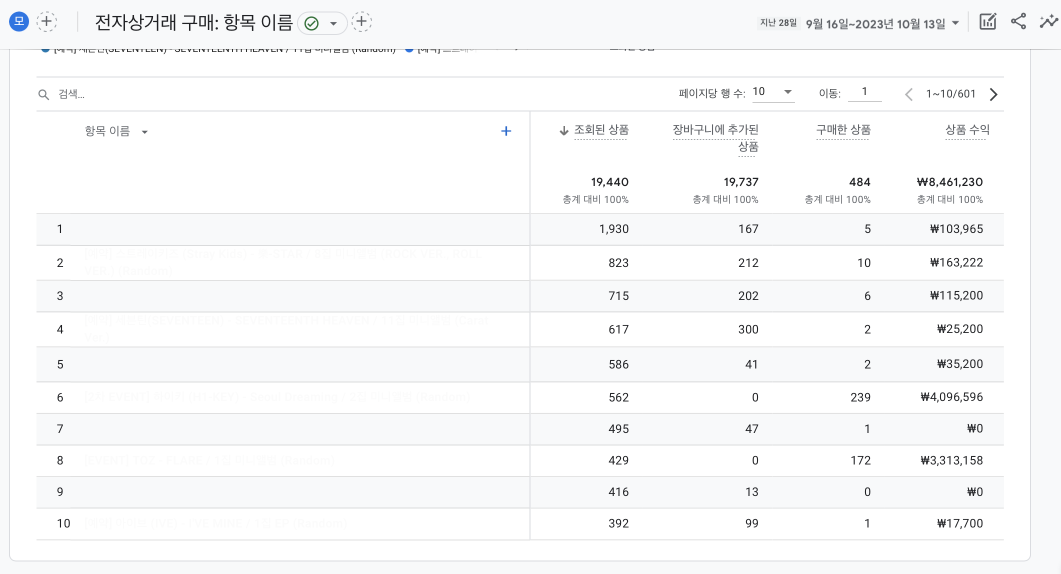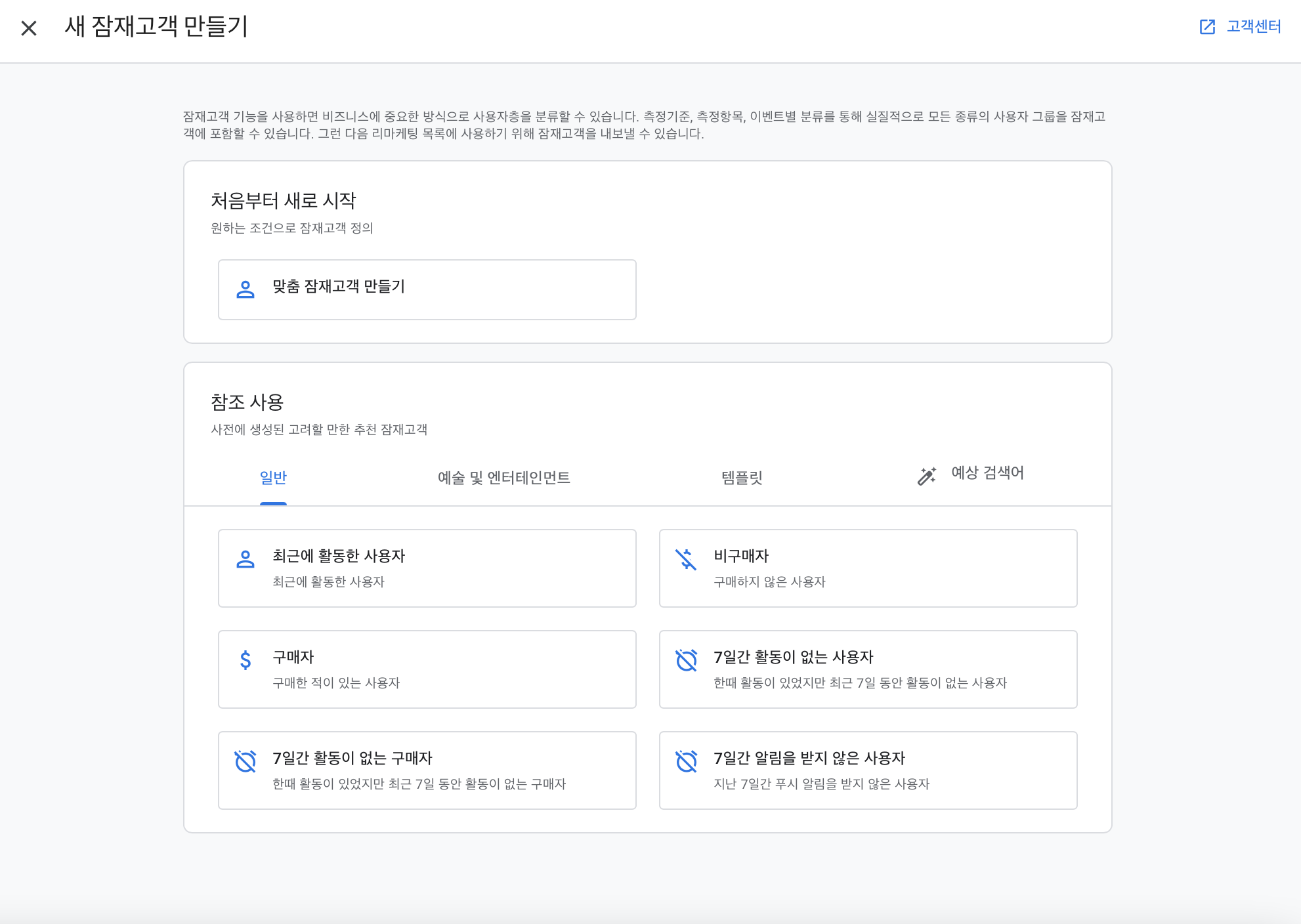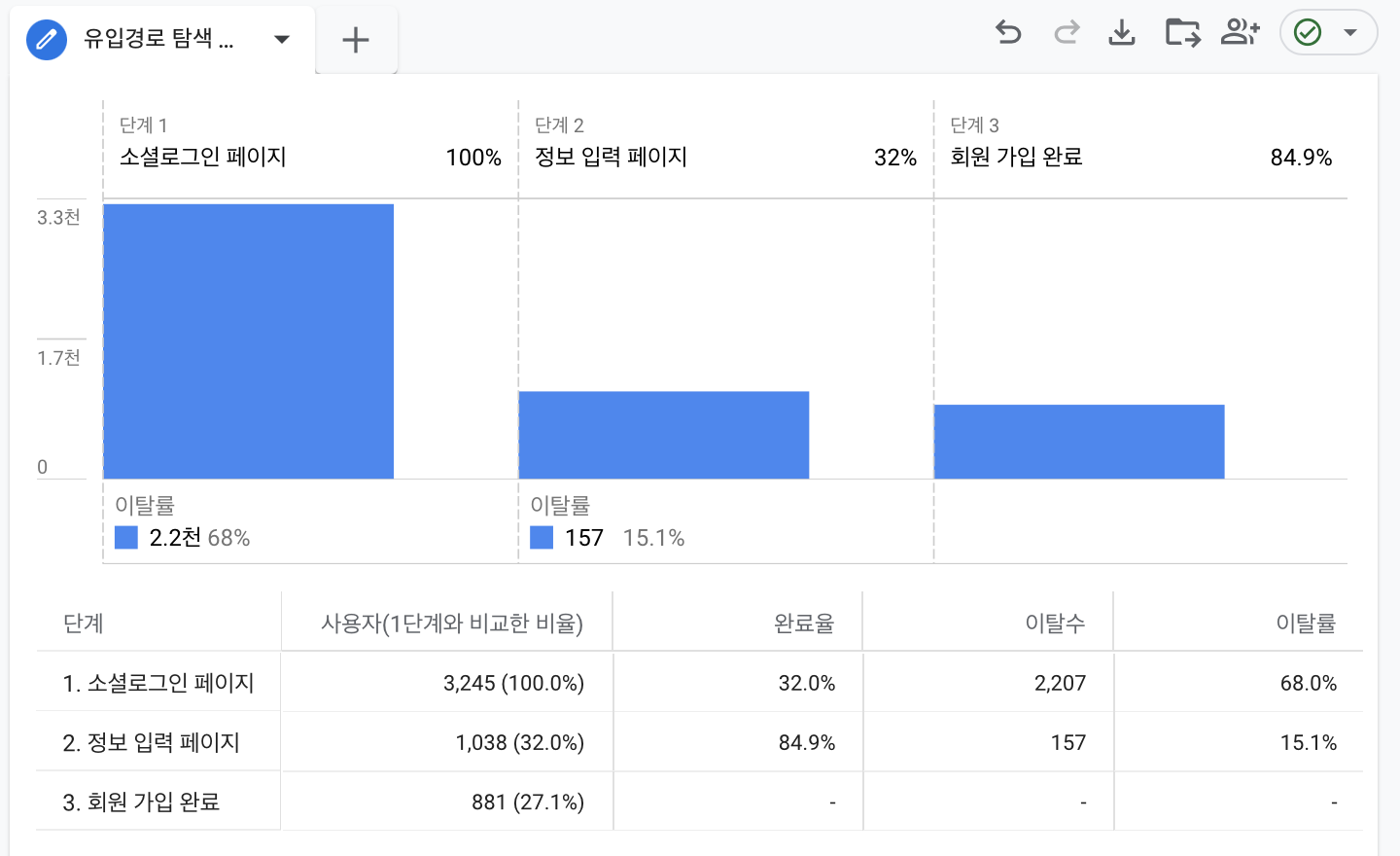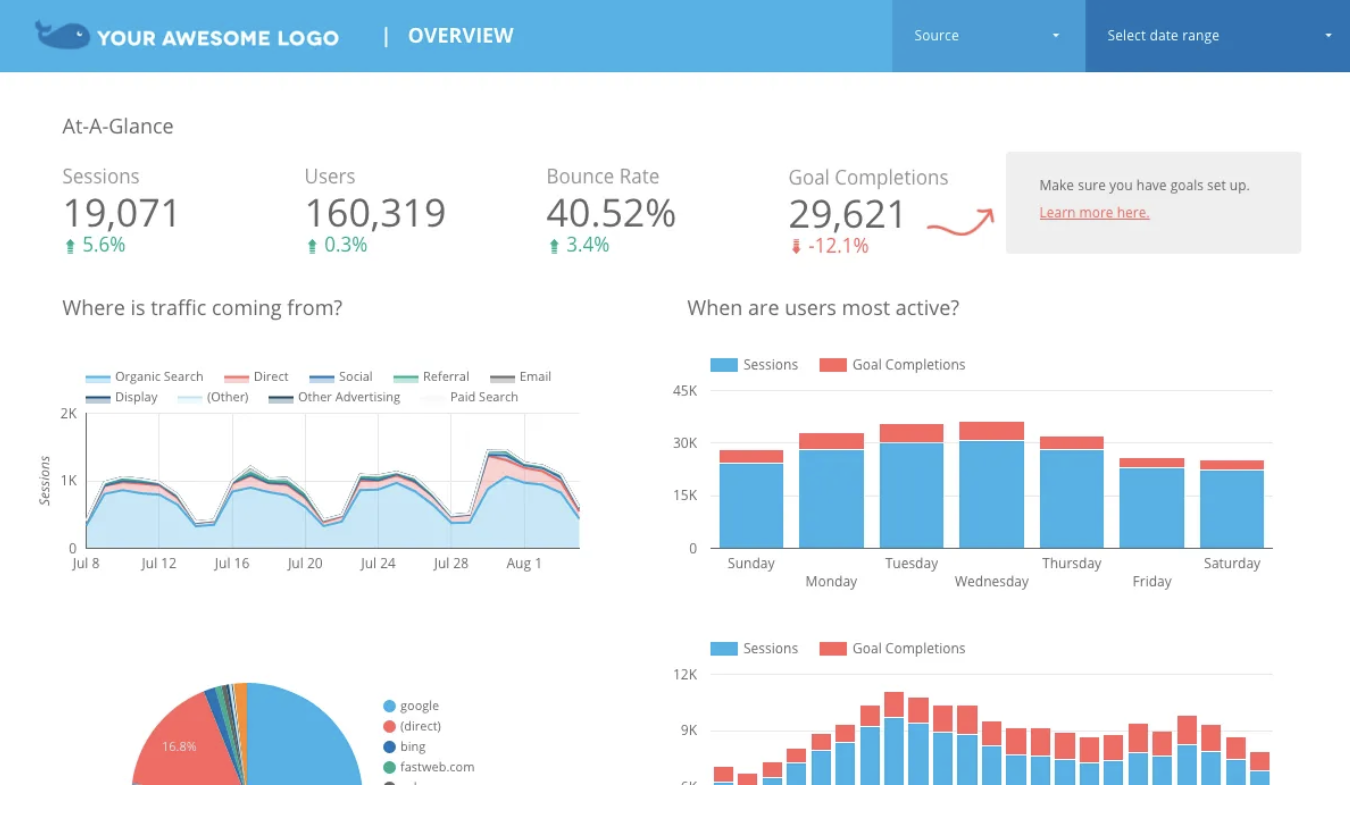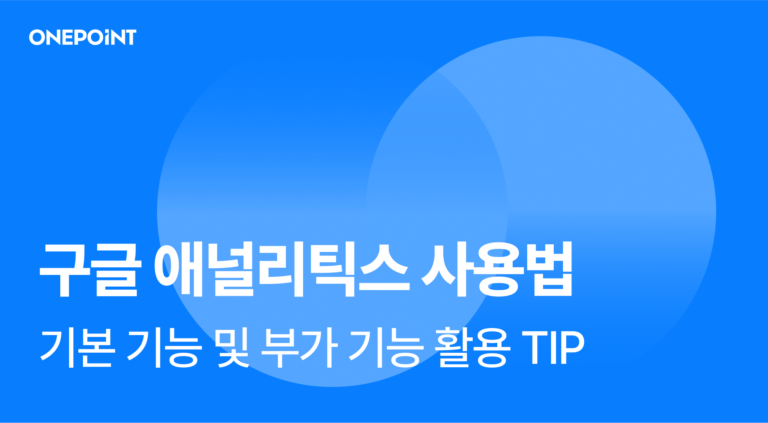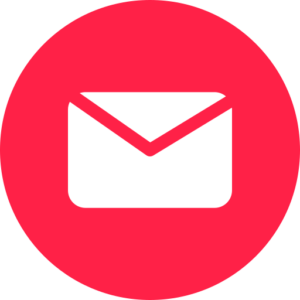[{"id":6024,"link":"https:\/\/1point.kr\/blog\/insights\/brand-launch-freelancer-guide\/","name":"brand-launch-freelancer-guide","thumbnail":{"url":"https:\/\/1point.kr\/blog\/wp-content\/uploads\/2025\/12\/\uc378\ub124\uc77c-3-scaled.png","alt":"\ube0c\ub79c\ub4dc \ub7f0\uce6d \ud63c\uc790 \uc900\ube44\ud558\uc138\uc694? \uc804\ubb38\uac00\uac00 \ud568\uaed8\uba74 \uc774\ub807\uac8c \uc26c\uc6cc\uc838\uc694!"},"title":"\ube0c\ub79c\ub4dc \ub7f0\uce6d \uc900\ube44 \uacfc\uc815, \ud504\ub9ac\ub79c\uc11c \uc804\ubb38\uac00 \ud65c\uc6a9\ubc95 6\ub2e8\uacc4","author":{"name":"One Point","link":"https:\/\/1point.kr\/blog\/author\/subin-kim\/"},"date":"12\uc6d4 10, 2025","dateGMT":"2025-12-10 03:47:35","modifiedDate":"2025-12-10 12:47:37","modifiedDateGMT":"2025-12-10 03:47:37","commentCount":"0","commentStatus":"closed","categories":{"coma":"<a href=\"https:\/\/1point.kr\/blog\/insights\/\" rel=\"category tag\">\uc778\uc0ac\uc774\ud2b8<\/a>","space":"<a href=\"https:\/\/1point.kr\/blog\/insights\/\" rel=\"category tag\">\uc778\uc0ac\uc774\ud2b8<\/a>"},"taxonomies":{"post_tag":"<a href='https:\/\/1point.kr\/blog\/tag\/1%ec%9d%b8-%eb%b8%8c%eb%9e%9c%eb%93%9c-%ed%94%84%eb%a6%ac%eb%9e%9c%ec%84%9c\/' rel='post_tag'>1\uc778 \ube0c\ub79c\ub4dc \ud504\ub9ac\ub79c\uc11c<\/a><a href='https:\/\/1point.kr\/blog\/tag\/%eb%9f%b0%ec%b9%ad-%eb%a7%88%ec%bc%80%ed%84%b0-%ec%b1%84%ec%9a%a9\/' rel='post_tag'>\ub7f0\uce6d \ub9c8\ucf00\ud130 \ucc44\uc6a9<\/a><a href='https:\/\/1point.kr\/blog\/tag\/%eb%a7%88%ec%bc%80%ed%84%b0-%ea%b5%ac%eb%8f%85\/' rel='post_tag'>\ub9c8\ucf00\ud130 \uad6c\ub3c5<\/a><a href='https:\/\/1point.kr\/blog\/tag\/%eb%a7%88%ec%bc%80%ed%8c%85-%ed%94%84%eb%a6%ac%eb%9e%9c%ec%84%9c\/' rel='post_tag'>\ub9c8\ucf00\ud305 \ud504\ub9ac\ub79c\uc11c<\/a><a href='https:\/\/1point.kr\/blog\/tag\/%eb%b7%b0%ed%8b%b0-%eb%b8%8c%eb%9e%9c%eb%93%9c-%eb%a7%88%ec%bc%80%ed%8c%85\/' rel='post_tag'>\ubdf0\ud2f0 \ube0c\ub79c\ub4dc \ub9c8\ucf00\ud305<\/a><a href='https:\/\/1point.kr\/blog\/tag\/%eb%b8%8c%eb%9e%9c%eb%93%9c-%ea%b8%b0%ed%9a%8d-%ec%99%b8%ec%a3%bc\/' rel='post_tag'>\ube0c\ub79c\ub4dc \uae30\ud68d \uc678\uc8fc<\/a><a href='https:\/\/1point.kr\/blog\/tag\/%eb%b8%8c%eb%9e%9c%eb%93%9c-%eb%9f%b0%ec%b9%ad\/' rel='post_tag'>\ube0c\ub79c\ub4dc \ub7f0\uce6d<\/a><a href='https:\/\/1point.kr\/blog\/tag\/%eb%b8%8c%eb%9e%9c%eb%93%9c-%ec%b4%88%ea%b8%b0-%eb%a7%88%ec%bc%80%ed%8c%85\/' rel='post_tag'>\ube0c\ub79c\ub4dc \ucd08\uae30 \ub9c8\ucf00\ud305<\/a><a href='https:\/\/1point.kr\/blog\/tag\/%eb%b8%8c%eb%9e%9c%eb%93%9c-%ec%b6%9c%ec%8b%9c\/' rel='post_tag'>\ube0c\ub79c\ub4dc \ucd9c\uc2dc<\/a><a href='https:\/\/1point.kr\/blog\/tag\/%eb%b8%8c%eb%9e%9c%eb%93%9c-%ec%b6%9c%ec%8b%9c-%ec%a4%80%eb%b9%84\/' rel='post_tag'>\ube0c\ub79c\ub4dc \ucd9c\uc2dc \uc900\ube44<\/a><a href='https:\/\/1point.kr\/blog\/tag\/%ec%82%ac%ec%97%85-%ec%a4%80%eb%b9%84\/' rel='post_tag'>\uc0ac\uc5c5 \uc900\ube44<\/a><a href='https:\/\/1point.kr\/blog\/tag\/%ec%8b%9d%ed%92%88-%eb%b8%8c%eb%9e%9c%eb%93%9c-%eb%a7%88%ec%bc%80%ed%8c%85\/' rel='post_tag'>\uc2dd\ud488 \ube0c\ub79c\ub4dc \ub9c8\ucf00\ud305<\/a><a href='https:\/\/1point.kr\/blog\/tag\/%ec%9b%90%ed%8f%ac%ec%9d%b8%ed%8a%b8\/' rel='post_tag'>\uc6d0\ud3ec\uc778\ud2b8<\/a><a href='https:\/\/1point.kr\/blog\/tag\/%ed%94%84%eb%a6%ac%eb%9e%9c%ec%84%9c\/' rel='post_tag'>\ud504\ub9ac\ub79c\uc11c<\/a><a href='https:\/\/1point.kr\/blog\/tag\/%ed%94%84%eb%a6%ac%eb%9e%9c%ec%84%9c-%ea%b3%a0%ec%9a%a9\/' rel='post_tag'>\ud504\ub9ac\ub79c\uc11c \uace0\uc6a9<\/a><a href='https:\/\/1point.kr\/blog\/tag\/%ed%94%84%eb%a6%ac%eb%9e%9c%ec%84%9c-%eb%a7%88%ec%bc%80%ed%84%b0\/' rel='post_tag'>\ud504\ub9ac\ub79c\uc11c \ub9c8\ucf00\ud130<\/a><a href='https:\/\/1point.kr\/blog\/tag\/%ed%94%84%eb%a6%ac%eb%9e%9c%ec%84%9c-%eb%a7%88%ec%bc%80%ed%84%b0-%ec%b1%84%ec%9a%a9\/' rel='post_tag'>\ud504\ub9ac\ub79c\uc11c \ub9c8\ucf00\ud130 \ucc44\uc6a9<\/a><a href='https:\/\/1point.kr\/blog\/tag\/%ed%94%84%eb%a6%ac%eb%9e%9c%ec%84%9c-%ec%b1%84%ec%9a%a9\/' rel='post_tag'>\ud504\ub9ac\ub79c\uc11c \ucc44\uc6a9<\/a><a href='https:\/\/1point.kr\/blog\/tag\/%ed%94%84%eb%a6%ac%eb%9e%9c%ec%84%9c-%ec%b1%84%ec%9a%a9-%ed%94%8c%eb%9e%ab%ed%8f%bc\/' rel='post_tag'>\ud504\ub9ac\ub79c\uc11c \ucc44\uc6a9 \ud50c\ub7ab\ud3fc<\/a>"},"readTime":{"min":8,"sec":9},"status":"publish","excerpt":"\ube0c\ub79c\ub4dc \ub7f0\uce6d \uc900\ube44, \ud63c\uc790 \ud558\uae30 \ubc85\ucc28\uc168\ub098\uc694? \uc81c\ud488 \uae30\ud68d\ubd80\ud130 \ub9c8\ucf00\ud305\uae4c\uc9c0 6\ub2e8\uacc4\ubcc4\ub85c \ud544\uc694\ud55c \ud504\ub9ac\ub79c\uc11c \uc804\ubb38\uac00 \ud65c\uc6a9\ubc95\uc744 \uc815\ub9ac\ud588\uc5b4\uc694. \uc815\uaddc\uc9c1\ub3c4 \ub300\ud589\uc0ac\ub3c4 \uc544\ub2cc \uc81c3\uc758 \uc120\ud0dd\uc9c0\ub85c \uc720\uc5f0\ud558\uac8c \ube0c\ub79c\ub4dc\ub97c \uc131\uc7a5\uc2dc\ud0a4\ub294 \ubc95\uc744 \ud655\uc778\ud574 \ubcf4\uc138\uc694."},{"id":6015,"link":"https:\/\/1point.kr\/blog\/insights\/freelancer-economy-global-trend\/","name":"freelancer-economy-global-trend","thumbnail":{"url":"https:\/\/1point.kr\/blog\/wp-content\/uploads\/2025\/12\/\uc378\ub124\uc77c-2-scaled.png","alt":"\uc138\uacc4\ub294 \uc774\ubbf8 \uae31\uc774\ucf54\ub178\ubbf8\ub85c, \ud55c\uad6d \uae30\uc5c5\uc758 \uc120\ud0dd\uc740?"},"title":"\uae31\uc774\ucf54\ub178\ubbf8 \ub73b\ubd80\ud130 \uc2e4\uc81c \ud6a8\uacfc\uae4c\uc9c0, \uae00\ub85c\ubc8c \uae30\uc5c5\ub4e4\uc774 \ud504\ub9ac\ub79c\uc11c\ub97c \uc120\ud0dd\ud558\ub294 \uc774\uc720","author":{"name":"One Point","link":"https:\/\/1point.kr\/blog\/author\/subin-kim\/"},"date":"12\uc6d4 5, 2025","dateGMT":"2025-12-04 23:54:13","modifiedDate":"2025-12-05 08:54:14","modifiedDateGMT":"2025-12-04 23:54:14","commentCount":"0","commentStatus":"closed","categories":{"coma":"<a href=\"https:\/\/1point.kr\/blog\/insights\/\" rel=\"category tag\">\uc778\uc0ac\uc774\ud2b8<\/a>","space":"<a href=\"https:\/\/1point.kr\/blog\/insights\/\" rel=\"category tag\">\uc778\uc0ac\uc774\ud2b8<\/a>"},"taxonomies":{"post_tag":"<a href='https:\/\/1point.kr\/blog\/tag\/%ea%b0%9c%eb%b0%9c-%ed%94%84%eb%a6%ac%eb%9e%9c%ec%84%9c-%ed%99%9c%ec%9a%a9\/' rel='post_tag'>\uac1c\ubc1c \ud504\ub9ac\ub79c\uc11c \ud65c\uc6a9<\/a><a href='https:\/\/1point.kr\/blog\/tag\/%ea%b8%b1%ec%9d%b4%ec%bd%94%eb%85%b8%eb%af%b8\/' rel='post_tag'>\uae31\uc774\ucf54\ub178\ubbf8<\/a><a href='https:\/\/1point.kr\/blog\/tag\/%ea%b8%b1%ec%9d%b4%ec%bd%94%eb%85%b8%eb%af%b8%eb%9c%bb\/' rel='post_tag'>\uae31\uc774\ucf54\ub178\ubbf8\ub73b<\/a><a href='https:\/\/1point.kr\/blog\/tag\/%eb%a7%88%ec%bc%80%ed%84%b0-%ea%b5%ac%eb%8f%85\/' rel='post_tag'>\ub9c8\ucf00\ud130 \uad6c\ub3c5<\/a><a href='https:\/\/1point.kr\/blog\/tag\/%eb%a7%88%ec%bc%80%ed%8c%85-%ed%94%84%eb%a6%ac%eb%9e%9c%ec%84%9c\/' rel='post_tag'>\ub9c8\ucf00\ud305 \ud504\ub9ac\ub79c\uc11c<\/a><a href='https:\/\/1point.kr\/blog\/tag\/%eb%a7%88%ec%bc%80%ed%8c%85-%ed%94%84%eb%a6%ac%eb%9e%9c%ec%84%9c-%ea%b3%a0%ec%9a%a9\/' rel='post_tag'>\ub9c8\ucf00\ud305 \ud504\ub9ac\ub79c\uc11c \uace0\uc6a9<\/a><a href='https:\/\/1point.kr\/blog\/tag\/%ec%9b%90%ed%8f%ac%ec%9d%b8%ed%8a%b8\/' rel='post_tag'>\uc6d0\ud3ec\uc778\ud2b8<\/a><a href='https:\/\/1point.kr\/blog\/tag\/%ed%94%84%eb%a6%ac%eb%9e%9c%ec%84%9c\/' rel='post_tag'>\ud504\ub9ac\ub79c\uc11c<\/a><a href='https:\/\/1point.kr\/blog\/tag\/%ed%94%84%eb%a6%ac%eb%9e%9c%ec%84%9c-%ea%b2%bd%ec%a0%9c\/' rel='post_tag'>\ud504\ub9ac\ub79c\uc11c \uacbd\uc81c<\/a><a href='https:\/\/1point.kr\/blog\/tag\/%ed%94%84%eb%a6%ac%eb%9e%9c%ec%84%9c-%ea%b2%bd%ec%a0%9c-%ec%84%b1%ec%9e%a5-%ea%b7%9c%eb%aa%a8\/' rel='post_tag'>\ud504\ub9ac\ub79c\uc11c \uacbd\uc81c \uc131\uc7a5 \uaddc\ubaa8<\/a><a href='https:\/\/1point.kr\/blog\/tag\/%ed%94%84%eb%a6%ac%eb%9e%9c%ec%84%9c-%ea%b3%a0%ec%9a%a9\/' rel='post_tag'>\ud504\ub9ac\ub79c\uc11c \uace0\uc6a9<\/a><a href='https:\/\/1point.kr\/blog\/tag\/%ed%94%84%eb%a6%ac%eb%9e%9c%ec%84%9c-%eb%94%94%ec%9e%90%ec%9d%b4%eb%84%88\/' rel='post_tag'>\ud504\ub9ac\ub79c\uc11c \ub514\uc790\uc774\ub108<\/a><a href='https:\/\/1point.kr\/blog\/tag\/%ed%94%84%eb%a6%ac%eb%9e%9c%ec%84%9c-%eb%94%94%ec%9e%90%ec%9d%b4%eb%84%88-%ec%b1%84%ec%9a%a9\/' rel='post_tag'>\ud504\ub9ac\ub79c\uc11c \ub514\uc790\uc774\ub108 \ucc44\uc6a9<\/a><a href='https:\/\/1point.kr\/blog\/tag\/%ed%94%84%eb%a6%ac%eb%9e%9c%ec%84%9c-%eb%a7%88%ec%bc%80%ed%84%b0\/' rel='post_tag'>\ud504\ub9ac\ub79c\uc11c \ub9c8\ucf00\ud130<\/a><a href='https:\/\/1point.kr\/blog\/tag\/%ed%94%84%eb%a6%ac%eb%9e%9c%ec%84%9c-%eb%a7%88%ec%bc%80%ed%84%b0-%ec%b1%84%ec%9a%a9\/' rel='post_tag'>\ud504\ub9ac\ub79c\uc11c \ub9c8\ucf00\ud130 \ucc44\uc6a9<\/a><a href='https:\/\/1point.kr\/blog\/tag\/%ed%94%84%eb%a6%ac%eb%9e%9c%ec%84%9c-%ec%b1%84%ec%9a%a9\/' rel='post_tag'>\ud504\ub9ac\ub79c\uc11c \ucc44\uc6a9<\/a><a href='https:\/\/1point.kr\/blog\/tag\/%ed%94%84%eb%a6%ac%eb%9e%9c%ec%84%9c-%ec%b1%84%ec%9a%a9-%ed%94%8c%eb%9e%ab%ed%8f%bc\/' rel='post_tag'>\ud504\ub9ac\ub79c\uc11c \ucc44\uc6a9 \ud50c\ub7ab\ud3fc<\/a><a href='https:\/\/1point.kr\/blog\/tag\/%ed%94%84%eb%a6%ac%eb%9e%9c%ec%84%9c-%ed%94%8c%eb%9e%ab%ed%8f%bc\/' rel='post_tag'>\ud504\ub9ac\ub79c\uc11c \ud50c\ub7ab\ud3fc<\/a>"},"readTime":{"min":3,"sec":31},"status":"publish","excerpt":"\uae31\uc774\ucf54\ub178\ubbf8 \uc2dc\uc7a5\uc774 2\ubc30 \uc131\uc7a5\ud55c \uc774\uc720\ub294? \ube44\uc6a9 \ud6a8\uc728\uc131, \uc804\ubb38\uc131 \ud655\ubcf4 \uc18d\ub3c4, \uc870\uc9c1 \uc720\uc5f0\uc131\uae4c\uc9c0. \uae00\ub85c\ubc8c \uc120\ub3c4 \uae30\uc5c5\ub4e4\uc774 \ud504\ub9ac\ub79c\uc11c \uc911\uc2ec \uc870\uc9c1\uc73c\ub85c \uc804\ud658\ud558\ub294 \uc2e4\uc9c8\uc801 \uc774\uc720\uc640 \ud6a8\uacfc\ub97c \uc54c\uc544\ubcf4\uc138\uc694."},{"id":6003,"link":"https:\/\/1point.kr\/blog\/insights\/management-onboarding-guidebook\/","name":"management-onboarding-guidebook","thumbnail":{"url":"https:\/\/1point.kr\/blog\/wp-content\/uploads\/2025\/12\/\uc378\ub124\uc77c-1-scaled.png","alt":"\ud611\uc5c5 \uc131\uacf5\ub960 90% \ud300\ub4e4\uc758 \ud544\uc218 \uccb4\ud06c\ub9ac\uc2a4\ud2b8\ub9cc \ub2f4\uc558\uc2b5\ub2c8\ub2e4 700\uac74\uc758 \ub9e4\uce6d \ub370\uc774\ud130\ub85c \uac80\uc99d\ud55c \ud504\ub9ac\ub79c\uc11c \ud611\uc5c5 \uccb4\ud06c\ub9ac\uc2a4\ud2b8"},"title":"\ud504\ub9ac\ub79c\uc11c \uad00\ub9ac \uac00\uc774\ub4dc\ubd81 \ubb34\ub8cc \ub2e4\uc6b4\ub85c\ub4dc | \ud611\uc5c5 \uc131\uacf5\ub960 \ub192\uc774\ub294 \uccb4\ud06c\ub9ac\uc2a4\ud2b8","author":{"name":"One Point","link":"https:\/\/1point.kr\/blog\/author\/subin-kim\/"},"date":"12\uc6d4 4, 2025","dateGMT":"2025-12-04 09:49:01","modifiedDate":"2025-12-04 18:49:02","modifiedDateGMT":"2025-12-04 09:49:02","commentCount":"0","commentStatus":"closed","categories":{"coma":"<a href=\"https:\/\/1point.kr\/blog\/insights\/\" rel=\"category tag\">\uc778\uc0ac\uc774\ud2b8<\/a>","space":"<a href=\"https:\/\/1point.kr\/blog\/insights\/\" rel=\"category tag\">\uc778\uc0ac\uc774\ud2b8<\/a>"},"taxonomies":{"post_tag":"<a href='https:\/\/1point.kr\/blog\/tag\/%eb%a7%88%ec%bc%80%ed%84%b0-%ea%b5%ac%eb%8f%85\/' rel='post_tag'>\ub9c8\ucf00\ud130 \uad6c\ub3c5<\/a><a href='https:\/\/1point.kr\/blog\/tag\/%eb%a7%88%ec%bc%80%ed%8c%85-%ed%94%84%eb%a6%ac%eb%9e%9c%ec%84%9c\/' rel='post_tag'>\ub9c8\ucf00\ud305 \ud504\ub9ac\ub79c\uc11c<\/a><a href='https:\/\/1point.kr\/blog\/tag\/%ec%9b%90%ed%8f%ac%ec%9d%b8%ed%8a%b8\/' rel='post_tag'>\uc6d0\ud3ec\uc778\ud2b8<\/a><a href='https:\/\/1point.kr\/blog\/tag\/%ed%94%84%eb%a6%ac%eb%9e%9c%ec%84%9c\/' rel='post_tag'>\ud504\ub9ac\ub79c\uc11c<\/a><a href='https:\/\/1point.kr\/blog\/tag\/%ed%94%84%eb%a6%ac%eb%9e%9c%ec%84%9c-%ea%b3%a0%ec%9a%a9\/' rel='post_tag'>\ud504\ub9ac\ub79c\uc11c \uace0\uc6a9<\/a><a href='https:\/\/1point.kr\/blog\/tag\/%ed%94%84%eb%a6%ac%eb%9e%9c%ec%84%9c-%ea%b3%a0%ec%9a%a9-%ed%9b%84-%ea%b4%80%eb%a6%ac\/' rel='post_tag'>\ud504\ub9ac\ub79c\uc11c \uace0\uc6a9 \ud6c4 \uad00\ub9ac<\/a><a href='https:\/\/1point.kr\/blog\/tag\/%ed%94%84%eb%a6%ac%eb%9e%9c%ec%84%9c-%ea%b4%80%eb%a6%ac-%eb%b0%a9%eb%b2%95\/' rel='post_tag'>\ud504\ub9ac\ub79c\uc11c \uad00\ub9ac \ubc29\ubc95<\/a><a href='https:\/\/1point.kr\/blog\/tag\/%ed%94%84%eb%a6%ac%eb%9e%9c%ec%84%9c-%ea%b4%80%eb%a6%ac-%ec%b2%b4%ed%81%ac%eb%a6%ac%ec%8a%a4%ed%8a%b8\/' rel='post_tag'>\ud504\ub9ac\ub79c\uc11c \uad00\ub9ac \uccb4\ud06c\ub9ac\uc2a4\ud2b8<\/a><a href='https:\/\/1point.kr\/blog\/tag\/%ed%94%84%eb%a6%ac%eb%9e%9c%ec%84%9c-%eb%a7%88%ec%bc%80%ed%84%b0\/' rel='post_tag'>\ud504\ub9ac\ub79c\uc11c \ub9c8\ucf00\ud130<\/a><a href='https:\/\/1point.kr\/blog\/tag\/%ed%94%84%eb%a6%ac%eb%9e%9c%ec%84%9c-%eb%a7%88%ec%bc%80%ed%84%b0-%ec%b1%84%ec%9a%a9\/' rel='post_tag'>\ud504\ub9ac\ub79c\uc11c \ub9c8\ucf00\ud130 \ucc44\uc6a9<\/a><a href='https:\/\/1point.kr\/blog\/tag\/%ed%94%84%eb%a6%ac%eb%9e%9c%ec%84%9c-%ec%8b%9c%ec%9e%91-%ea%b0%80%ec%9d%b4%eb%93%9c\/' rel='post_tag'>\ud504\ub9ac\ub79c\uc11c \uc2dc\uc791 \uac00\uc774\ub4dc<\/a><a href='https:\/\/1point.kr\/blog\/tag\/%ed%94%84%eb%a6%ac%eb%9e%9c%ec%84%9c-%ec%97%85%eb%ac%b4-%ea%b4%80%eb%a6%ac\/' rel='post_tag'>\ud504\ub9ac\ub79c\uc11c \uc5c5\ubb34 \uad00\ub9ac<\/a><a href='https:\/\/1point.kr\/blog\/tag\/%ed%94%84%eb%a6%ac%eb%9e%9c%ec%84%9c-%ec%b1%84%ec%9a%a9\/' rel='post_tag'>\ud504\ub9ac\ub79c\uc11c \ucc44\uc6a9<\/a><a href='https:\/\/1point.kr\/blog\/tag\/%ed%94%84%eb%a6%ac%eb%9e%9c%ec%84%9c-%ed%98%91%ec%97%85-%eb%b0%a9%eb%b2%95\/' rel='post_tag'>\ud504\ub9ac\ub79c\uc11c \ud611\uc5c5 \ubc29\ubc95<\/a><a href='https:\/\/1point.kr\/blog\/tag\/%ed%94%84%eb%a6%ac%eb%9e%9c%ec%84%9c%ec%99%80-%ec%9d%bc%ed%95%98%eb%8a%94-%eb%b2%95\/' rel='post_tag'>\ud504\ub9ac\ub79c\uc11c\uc640 \uc77c\ud558\ub294 \ubc95<\/a>"},"readTime":{"min":1,"sec":26},"status":"publish","excerpt":"\ud504\ub9ac\ub79c\uc11c \ud611\uc5c5\uc774 \ucc98\uc74c\uc774\ub77c\uba74? \uccab \ub9cc\ub0a8\ubd80\ud130 \uc911\uac04\uc810\uac80\uae4c\uc9c0 \ub2e8\uacc4\ubcc4 \uccb4\ud06c\ub9ac\uc2a4\ud2b8\ub97c \ub2f4\uc740 \uad00\ub9ac \uac00\uc774\ub4dc\ubd81\uc744 \ubb34\ub8cc\ub85c \ubc1b\uc544\ubcf4\uc138\uc694. 700\uac74\uc758 \ub9e4\uce6d \ub370\uc774\ud130 \uae30\ubc18, \ud611\uc5c5 \uc131\uacf5\ub960\uc744 \ub192\uc774\ub294 \uc2e4\uc804 \ub178\ud558\uc6b0\ub97c 10\ucd08 \ub9cc\uc5d0 \ub2e4\uc6b4\ub85c\ub4dc\ud558\uc2e4 \uc218 \uc788\uc2b5\ub2c8\ub2e4."}]